了解ReadyBoost
ReadyBoost是Vista中引入的一项技术,该技术承诺只需将适当的USB拇指驱动器(或类似的产品)插入计算机即可提供性能增强。由于应该认为对内存的访问比对磁盘的访问要快,因此从理论上讲,使用了拇指驱动器中的附加内存来代替磁盘访问,从而提高了性能。我认为对于ReadyBoost是否真正提供可衡量的性能提升尚无定论。
如果要查看ReadyBoost是否会帮助您,则必须先了解一些条件。一方面,如果您的主磁盘是固态驱动器,则从该驱动器读取时,ReadyBoost将被禁用。拇指驱动器的一些要求是:
它必须具有至少256 MB的容量,以及至少64 KB的可用空间。
访问时间必须小于或等于1毫秒。
对于4 KB的随机读取,它必须至少具有2.5 MB /秒的吞吐量。
1 MB随机写入必须至少具有1.75 MB / sec的吞吐量。
判断USB驱动器是否满足这些要求的最佳方法是让Windows告诉您。插入驱动器时,如果满足要求,AutoPlay将提供ReadyBoost作为选项。如果没有提供ReadyBoost,则该驱动器不能用于ReadyBoost。
在Windows 10 PC上,我没有为可移动驱动器设置自动播放配置。我插入一个exFAT格式的USB驱动器,右键单击它,然后选择“属性”。然后,我单击ReadyBoost选项卡并选择中间的单选按钮:(请参见图1。)
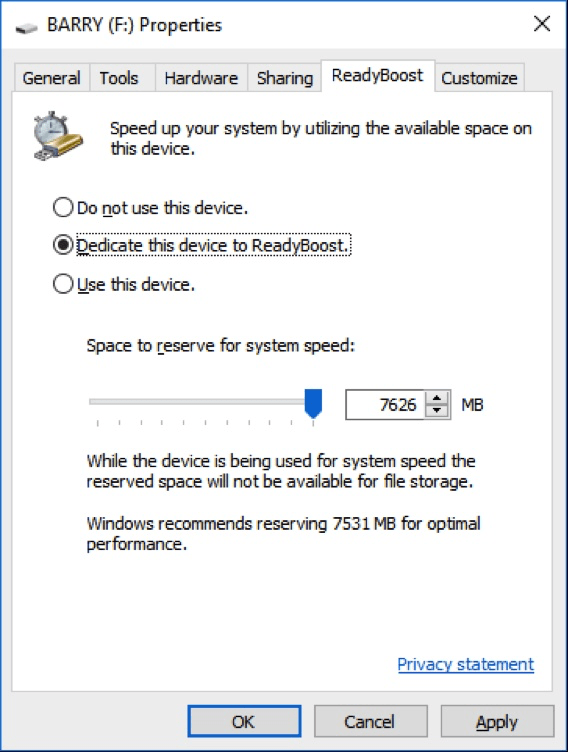
图1.准备使用ReadyBoost。
单击“确定”后,Windows将在驱动器上创建文件ReadyBoost.sfcache并将其用作主缓存。
请注意,有几个变量在起作用,这些变量有助于通过ReadyBoost获得多少(或是否)收益。例如,如果您的硬盘驱动器非常慢,那么插入合适的USB驱动器可能会有所改善。另一方面,如果USB端口恰好在较慢的总线上,则当数据沿慢速总线传输时,您可能获得的任何优势都将很可能丢失。
好消息是,使用ReadyBoost时,无论是否提供性能优势,您都可以自由卸下USB驱动器,而不必担心丢失数据。这是因为拇指驱动器仅包含硬盘驱动器上的数据副本。如果拇指驱动器消失了,系统将恢复直接使用硬盘驱动器中的数据。
与Windows中的许多其他功能一样,请随时尝试ReadyBoost。您什么都不会丢失。您可能不会注意到性能有所提高,但是您可能会再次发现。
本技巧(1770)适用于Windows 7和Windows 10。